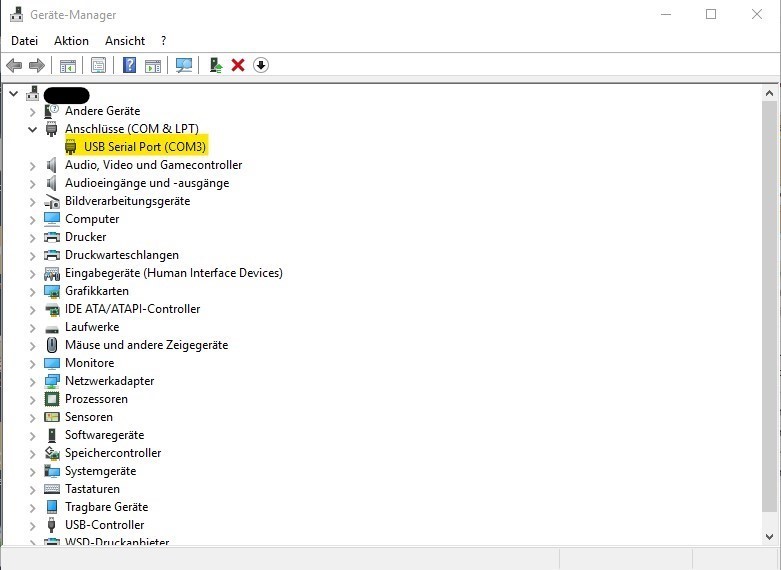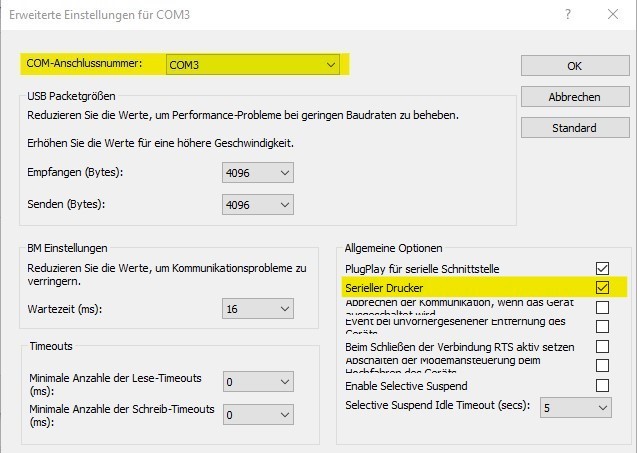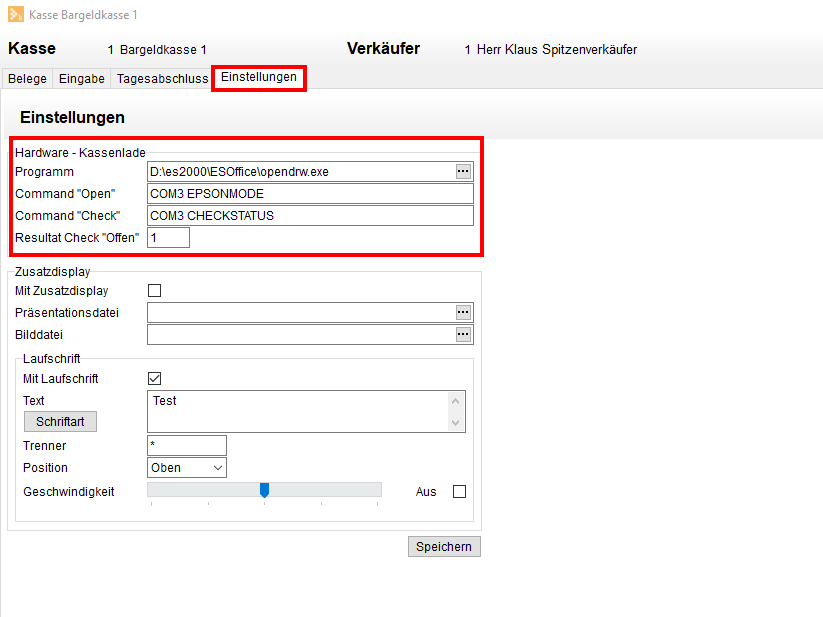Bevor die verschiedenen Kabel angeschlossen werden, sollte der Druckertreiber (SNBC Treiber Version 3.2.0.0) bereits auf Ihrem Kassen-PC installiert sein. In der folgenden Grafik können Sie sehen, wie die Kassenlade, der Drucker und der Kassen-PC miteinander verbunden sind:
Verbinden Sie zunächst die Kassenlade mit dem Bondrucker. Anschließend verbinden Sie den Bondrucker über ein USB-Kabel und einem Seriell-Kabel mit dem Kassen-PC.
Sollte der Kassen-PC über keinen seriellen Anschluss (COM-Port) verfügen, benötigen Sie den DIGITUS DA-70156 USB-2-Seriell-Adapter.
Bondrucker SNBC BTP-U80II Bondrucker
Anschlussart USB
Erforderlicher Treiber SNBC Version 3.2.0.0
Das USB-Kabel (im Lieferumfang des Bondruckers) mit dem Anschluss USB des Bondruckers (Rückseite) und einem freien USB-Port des Kassen-PCs verbinden.
Kassenlade APG Slimline 3000
Anschlussart RJ11 / RJ12
kein Treiber erforderlich
Für das manuelle Öffnen der Kassenlade über das Kassenprogramm mittels Tastenkombination ist das Hilfsprogramm opendrw.exe und der zusätzliche serielle Anschluss des Bondruckers erforderlich.
Das Kabel von der Kassenlade mit dem RJ11 / RJ12 Stecker in den Anschluss CASHDRW des Bondruckers (Rückseite) einstecken.
Die Kassenlade wird beim Bon Druck aus dem Kassenprogramm automatisch geöffnet (Einstellung im Druckertreiber)
Für die manuelle Öffnung der Kassenlade mittels Tastenkombination Strg + O wird zusätzlich das Hilfsprogramm opendrw.exe und ein der serielle Anschluss der Kassenlade an den PC benötigt.
USB-seriell Adapter DIGITUS DA-70156
Anschlussart USB
Treiber werden unter Windows 10 vom Betriebssystem automatisch bereitgestellt, bei anderen Windows Version den beiliegenden Treiber von CD installieren
Bei der Installation wird dem Adapter vom Betriebssystem ein COM-Port zugewiesen, dieser kann im Windows Gerät-Manager geändert werden.
Der USB-Anschluss des Adapters an den Kassen-PC sollte über die beiliegende USB-Verlängerung erfolgen.
Der serielle Anschluss des Adapters an den Bondrucker erfolgt über ein 9-poliges serielles / RS232-Kabel (im Lieferumfang des Bondruckers) an den Anschluss RS232C des Bondruckers (Rückseite).
Der USB-Seriell-Adapter ist nur erforderlich, wenn der PC über keine serielle Schnittstelle verfügt.
Kassen-Monitor
Anschlussart VGA
kein Treiber erforderlich
Der Kassen-Monitor besitzt einen VGA-Anschluss, mit einem optionalen Adapter kann er auch an den DVI- / HDMI-Anschluss des Kassen-PC verbunden werden.
Entsprechende Adapter sind im EDV-Zubehörhandel erhältlich.
Barcode-Handscanner
Anschlussart USB
kein Treiber erforderlich
Verbinden Sie das Kabel des Barcodescanners mit einem freien USB-Port des Kassen-PCs.
Die eingescannten Barcodes werden an die Tastatur-Schnittstelle des Betriebssystems weitergereicht (Tastatur-Emulation).
Windows-Einstellungen
Geräte-Manager
Sollte der Kassen-PC über keinen Seriell-Anschluss verfügen, benötigen Sie den DIGITUS DA-70156 USB-2-Seriell Adapter. Nach dem Einstecken des Adapters in einen freien USB-Anschluss, wird der entsprechende Treiber automatisch vom Windows Betriebssystem installiert.
Nach Abschluss der Treiberinstallation wird dem Adapter ein serieller COM-Port zugewiesen, sie können dies im Geräte Manager kontrollieren.
Öffnen Sie zunächst den Geräte Manager. Unter dem Punkt Anschlüsse (COM & LPT) finden Sie den USB-Seriell Adapter (der zugewiesene COM in Klammern dahinter).
Öffnen Sie mit einem Rechtsklick die Eigenschaften des Adapters.
Unter dem Reiter Anschlusseinstellungen finden Sie die Schaltfläche Erweitert.
Hier ist es erforderlich unter COM-Anschlussnummer einen COM-Port zwischen COM1 und COM4 auszuwählen.
Aktivieren Sie außerdem im Bereich Allgemeinen Optionen die Option Serieller Drucker.
Einstellungen 'ES Kasse'
Im Kassenprogramm esKasse ist es notwendig Einstellungen für die Kassenlade vorzunehmen. Auf dem Register Einstellungen finden Sie die Hardware-Einstellungen für die Kassenlade.
Vorab ist es erforderlich, dass Sie das Hilfsprogramm opendrw.exe in das Verzeichnis kopiert werden, in welchem auch das interkeyoffice / esoffice installiert worden ist.
Das Hilfsprogramm opendrw.exe finden Sie im Downloadbereich des Interkey-Verbandes.
Im Bereich Hardware - Kassenlade ergänzen Sie bitte die entsprechenden Einstellungen (Siehe Screenshot) und Speichern diese anschließend:
Programm
Tragen Sie hier den kompletten Pfad zum Hilfsprogramm opendrw.exe ein, Sie können auch über das ![]() Auswahlfeld den Pfad über ein Dateiauswahldialog auswählen.
Auswahlfeld den Pfad über ein Dateiauswahldialog auswählen.
Command 'Open'
Tragen Sie hier den Befehl zum Öffnen der Kassenlade ein, der Befehl beinhaltet auch den verwendeten COM-Port, zum Beispiel COM3 EPSONMODE
Bitte beachten Sie, dass auch hier der gleiche COM-Anschluss gewählt wird, der auch im Geräte-Manager ausgewählt wurde.
Command 'Check'
Tragen Sie hier den Befehl zum Überprüfen des Kassenladenstatus ein (sofern von der Kassenlade unterstützt), der Befehl beinhaltet auch den verwendeten COM-Port, zum Beispiel COM3 CHECKSTATUS
Bitte beachten Sie, dass auch hier der gleiche COM-Anschluss gewählt wird, der auch im Geräte-Manager ausgewählt wurde.
Resultat Check 'Offen'
Tragen Sie hier die Rückmeldung der Kassenlade ein, wenn diese geöffnet ist. Die Abfrage des Kassenladen-Status erfolgt mit dem unter Command „Check“ eingetragen Befehl.
Befehle opendrw.exe
Befehlsaufbau zum Öffnen der Kassenlade:
opendrw.exe COMx [epsonmode|epsonmode2|starmode|citizenmode|hskmode|hexbytes]
Befehlsaufbau zum Überprüfen des Kassenladenstatus (geöffnet/geschlossen):
Opendrw.exe COMx checkstatus
Mögliche Ergebnisse der Überprüfung
Return Code: 1=Open, 0=Close, -1=Error